Auf dieser Seite
Konfigurieren von Schwellenwerten für lokale Fehlerereignisse auf einer Schnittstelle
Beispiel: Konfigurieren der IEEE 802.3ah OAM-Unterstützung auf einer Schnittstelle
Beispiel: Konfigurieren der IEEE 802.3ah OAM-Unterstützung für eine Schnittstelle der ACX-Serie
Beispiel: Konfigurieren von Ethernet-LFM zwischen Anbieter-Edge und Kunden-Edge
Beispiel: Konfigurieren von Ethernet-LFM für aggregiertes Ethernet
Angeben der Aktionen, die für Link-Fault-Management-Ereignisse ausgeführt werden sollen
Schwellenwerte für Fehlerereignisse in einem Aktionsprofil konfigurieren
Konfigurieren der Verwaltung von Verbindungsfehlern
In diesem Thema erfahren Sie, wie Sie Funktionen zur Verwaltung von Verbindungsfehlern auf Ihrem Gerät konfigurieren. Sie können dieses Thema auch verwenden, um ein Aktionsprofil zu konfigurieren, um die LFM-Aktion anzugeben, die ausgeführt werden muss, wenn ein bestimmtes LFM-Ereignis eintritt, und das Aktionsprofil anzuwenden.
Ab Junos OS Evolved 22.4R1 wird der Ethernet Link Fault Management Process (lfmd) nur ausgeführt, wenn das Protokoll konfiguriert ist.link-fault-management
Konfigurieren der Linksuche
Wenn das IEEE 802.3ah OAM-Protokoll auf einer physischen Schnittstelle aktiviert ist, wird der Erkennungsprozess automatisch ausgelöst. Der Erkennungsprozess ermöglicht es Ethernet-Schnittstellen, den Peer auf der Verbindung zu erkennen und zu überwachen, sofern diese auch den IEEE 802.3ah-Standard unterstützt.
Sie können den Erkennungsmodus angeben, der für die IEEE 802.3ah OAM-Unterstützung verwendet wird. Der Erkennungsprozess wird automatisch ausgelöst, wenn die OAM IEEE 802.3ah-Funktionalität auf einem Port aktiviert ist. Die Linküberwachung erfolgt, wenn die Schnittstelle periodisch OAM-PDUs sendet.
Um den Ermittlungsmodus zu konfigurieren, fügen Sie die Anweisung auf Hierarchieebene ein:link-discovery[edit protocol oam ethernet link-fault-management interface interface-name]
[edit protocol oam ethernet link-fault-management interface interface-name] link-discovery (active | passive);
Im aktiven Modus erkennt und überwacht die Schnittstelle den Peer auf der Verbindung, wenn der Peer auch die IEEE 802.3ah OAM-Funktionalität unterstützt. Im passiven Modus initiiert der Peer den Erkennungsprozess. Nachdem der Discovery-Prozess eingeleitet wurde, nehmen beide Seiten an der Discovery teil.
Siehe auch
Konfigurieren des ODAM-PDU-Intervalls
In regelmäßigen Abständen werden OAM-PDUs gesendet, um eine Verbindungsüberwachung durchzuführen.
Sie können das periodische OAM-PDU-Sendeintervall für die Fehlererkennung angeben.
Um das Sendeintervall zu konfigurieren, fügen Sie die Anweisung auf Hierarchieebene ein:pdu-interval[edit protocol oam ethernet link-fault-management interface interface-name]
[edit protocol oam ethernet link-fault-management interface interface-name] pdu-interval interval;
Der periodische ODAM-PDU-Intervallbereich liegt zwischen 100 und 1000 Millisekunden. Das standardmäßige Sendeintervall beträgt 1000 Millisekunden.
Siehe auch
Konfigurieren des ODAM-PDU-Schwellenwerts
Sie können die Anzahl der OAM-PDUs angeben, die eine Schnittstelle übersehen kann, bevor die Verbindung zwischen Peers als unterbrochen betrachtet wird.
Um die Anzahl der PDUs zu konfigurieren, die vom Peer übersehen werden können, fügen Sie die Anweisung auf Hierarchieebene ein:pdu-threshold[edit protocol oam ethernet link-fault-management interface interface-name]
[edit protocol oam ethernet link-fault-management interface interface-name] pdu-threshold threshold-value;
Der Schwellenwertbereich reicht von 3 bis 10. Der Standardwert sind drei PDUs.
Siehe auch
Konfigurieren von Schwellenwerten für lokale Fehlerereignisse auf einer Schnittstelle
Sie können Schwellenwerte auf einer Schnittstelle für die lokalen Fehler konfigurieren, die das Senden von Link-Event-TLVs auslösen.
Um die Fehlerschwellenwerte für das Senden von Ereignis-TLVs festzulegen, schließen Sie die Anweisungen , , und auf Hierarchieebene ein:frame-errorframe-periodframe-period-summarysymbol-period[edit protocols oam ethernet link-fault-management interface interface-name event-thresholds]
[edit protocol oam ethernet link-fault-management interface interface-name] event-thresholds { frame-error count; frame-period count; frame-period-summary count; symbol-period count; }
Siehe auch
Deaktivieren des Sendens von Link-Event-TLVs
Sie können das Senden von Link-Event-TLVs deaktivieren.
Um die Überwachung und das Senden von PDUs zu deaktivieren, die Link-Event-TLVs in periodischen PDUs enthalten, fügen Sie die Anweisung auf Hierarchieebene ein:no-allow-link-events[edit protocols oam ethernet link-fault-management interface interface-name negotiation-options]
[edit protocol oam ethernet link-fault-management interface interface-name negotiation-options] no-allow-link-events;
Siehe auch
Beispiel: Konfigurieren der IEEE 802.3ah OAM-Unterstützung auf einer Schnittstelle
Konfigurieren Sie die 802.3ah OAM-Unterstützung auf einer 10-Gigabit-Ethernet-Schnittstelle:
[edit]
protocols {
oam {
ethernet {
link-fault-management {
interface xe-0/0/0 {
link-discovery active;
pdu-interval 800;
pdu-threshold 4;
remote-loopback;
negotiation-options {
allow-remote-loopback;
}
event-thresholds {
frame-error 30;
frame-period 50;
frame-period summary 40;
symbol-period 20;
}
}
}
}
}
}
Siehe auch
Beispiel: Konfigurieren der IEEE 802.3ah OAM-Unterstützung für eine Schnittstelle der ACX-Serie
Junos OS für Router der ACX-Serie ermöglicht es den Ethernet-Schnittstellen dieser Router, den IEEE 802.3ah-Standard für den Betrieb, die Verwaltung und die Wartung (OAM) von Ethernet in Zugriffsnetzwerken zu unterstützen. Die Norm definiert OAM Link Fault Management (LFM). Sie können IEEE 802.3ah OAM LFM auf Punkt-zu-Punkt-Ethernet-Verbindungen konfigurieren, die entweder direkt oder über Ethernet-Repeater verbunden sind.
In diesem Beispiel wird beschrieben, wie OAM auf einer Gigabit-Ethernet-Schnittstelle aktiviert und konfiguriert wird.
- Anforderungen
- Übersicht und Topologie
- Konfigurieren von IEEE 802.3ah OAM auf einem Router der ACX-Serie
Anforderungen
In diesem Beispiel werden die folgenden Hardware- und Softwarekomponenten verwendet:
Junos OS Version 12.2 oder höher für Router der ACX-Serie.
Ein ACX1000 oder ACX2000 Router.
Übersicht und Topologie
In diesem Beispiel konfigurieren Sie eine 10-Gigabit-Ethernet-Schnittstelle auf einem Router der ACX-Serie mit 802.3ah OAM-Unterstützung, die Folgendes umfasst: Verbindungserkennung, Protokolldateneinheiten (PDUs), Remote-Loopback, Aushandlung und Ereignisschwellenwerte.
Konfigurieren von IEEE 802.3ah OAM auf einem Router der ACX-Serie
CLI-Schnellkonfiguration
Um IEEE 802.3ah Ethernet OAM schnell zu konfigurieren, kopieren Sie die folgenden Befehle, und fügen Sie sie in die CLI ein:
edit edit protocols oam ethernet link-fault-management set interface xe-0/0/0 link-discovery active pdu-interval 800 pdu-threshold 4 remote-loopback negotiation-options allow-remote-loopback set interface xe-0/0/0 event-thresholds frame-error 30 frame-period 50 frame-period-summary 40 symbol-period 20
Verfahren
Schritt-für-Schritt-Anleitung
So konfigurieren Sie die IEEE 802.3ah OAM-Unterstützung auf einer Schnittstelle:
Aktivieren Sie die IEEE 802.3ah OAM-Unterstützung auf einer Schnittstelle:
[edit protocols oam ethernet link-fault-management]
user@router1# set interface (OAM Link-Fault Management) xe-0/0/0
Geben Sie an, dass die Schnittstelle den Ermittlungsprozess initiiert, indem Sie den Verbindungserkennungsmodus auf Folgendes festlegen:active
user@router# set interface xe-0/0/0 link-discovery active
Legen Sie das periodische OAM-PDU-Sendeintervall (in Millisekunden) auf 800 fest:
user@router# set interface xe-0/0/0 pdu-interval 800
Definieren Sie die Anzahl der OAM-PDUs, die übersehen werden sollen, bevor ein Fehler protokolliert wird, als 4:
user@router# set interface xe-0/0/0 pdu-threshold 4
Konfigurieren Sie die Remote-Schnittstelle im Loopback-Modus, sodass alle Frames mit Ausnahme der OAM-PDUs ohne Änderungen zurückgeschleift werden:
user@router# set interface xe-0/0/0 remote-loopback
Konfigurieren Sie die Remote-Loopback-Unterstützung für die lokale Schnittstelle:
user@router# set interface xe-0/0/0 negotiation-options allow-remote-loopback
Legen Sie den Schwellenwert für das Senden von Frame-Fehlerereignissen auf 30 fest:
user@router# set interface xe-0/0/0 event-thresholds frame-error 30
Legen Sie den Schwellenwert für das Senden von Fehlerereignissen für den Framezeitraum auf 50 fest:
user@router# set interface xe-0/0/0 event-thresholds frame-period 50
Konfigurieren Sie die Schwellenwertanzahl für das Senden von Fehlerereignissen für die Frame-Periodenzusammenfassung an 40:
user@router# set interface xe-0/0/0 event-thresholds frame-period-summary 40
Legen Sie den Schwellenwert für das Senden von Symbolperiodenereignissen auf 20 fest:
user@router# set interface xe-0/0/0 event-thresholds symbol-period 20
Ergebnisse
Überprüfen Sie die Ergebnisse der Konfiguration:
[edit] user@router# show
[edit]
protocols {
oam {
ethernet {
link-fault-management {
interface xe-0/0/0 {
link-discovery active;
pdu-interval 800;
pdu-threshold 4;
remote-loopback;
negotiation-options {
allow-remote-loopback;
}
event-thresholds {
frame-error 30;
frame-period 50;
frame-period-summary 40;
symbol-period 20;
}
}
}
}
}
}
Beispiel: Konfigurieren von Ethernet-LFM zwischen Anbieter-Edge und Kunden-Edge
In diesem Beispiel wird LFM auf einer IP-Verbindung zwischen der Provider-Edge- (PE) und der Kunden-Edge-Schnittstelle (CE) aktiviert. Wenn die Verbindung ausfällt, wird der Fehler von LFM erkannt und die Schnittstellen auf beiden Seiten werden markiert .Link-Layer-Down Dies führt zu Benachrichtigungen an verschiedene Subsysteme (z. B. Routing), die entsprechende Maßnahmen ergreifen.
Der Link, der LFM ausführt, wird in angezeigt.Abbildung 1
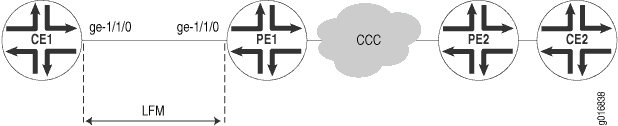
So konfigurieren Sie Ethernet-LFM auf einer IP-Verbindung zwischen PE- und CE-Schnittstellen:
Konfigurieren Sie LFM auf dem PE-Router:
[edit] interfaces ge-1/1/0 { unit 0 { family inet { address 11.11.11.1/24; } } } protocols { oam { ethernet { link-fault-management { interface ge-1/1/0 { pdu-interval 1000; pdu-threshold 5; } } } } }Konfigurieren Sie LFM auf dem CE-Router:
[edit] interfaces ge-1/1/0 { unit 0 { family inet { address 11.11.11.2/24; } } } protocols { oam { ethernet { link-fault-management { interface ge-1/1/0 { pdu-interval 1000; pdu-threshold 5; } } } } }
Siehe auch
Beispiel: Ethernet-LFM für CCC konfigurieren
In diesem Beispiel wird LFM zwischen zwei PEs (PE1 und PE2) konfiguriert, die über CCC verbunden sind. Wenn LFM eingerichtet ist, wird ein Link-Fehler sofort erkannt, anstatt sich auf Routing-Protokolle zu verlassen, um den Fehler bei einer End-to-End-CCC-Verbindung zu finden. Dies hilft auch bei der Erkennung der exakt fehlgeschlagenen Verbindung, anstatt nur festzustellen, dass die End-to-End-CCC-Verbindung fehlgeschlagen ist. Da LFM auf der Ebene der Verbindungsschicht ausgeführt wird, benötigt es keine IP-Adresse, um zu funktionieren, und kann daher dort eingesetzt werden, wo die bidirektionale Fehlererkennung (BFD) nicht möglich ist.
Die Links, auf denen LFM ausgeführt wird, werden in Abbildung 2
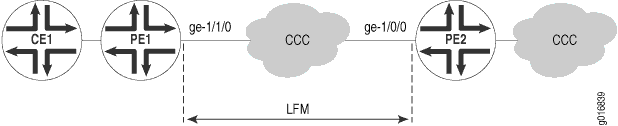
So konfigurieren Sie Ethernet-LFM zwischen zwei PEs, die über CCC verbunden sind:
Konfigurieren Sie LFM auf dem PE1-Router mit CCC:
[edit] interfaces ge-1/1/0 { encapsulation ethernet-ccc; unit 0; } protocols { oam { ethernet { link-fault-management { interface ge-1/1/0 { pdu-interval 1000; pdu-threshold 5; } } } } }LFM auf dem PE2-Router mit CCC konfigurieren:
[edit] interfaces ge-1/0/0 { encapsulation ethernet-ccc; unit 0; } protocols { oam { ethernet { link-fault-management { interface ge-1/0/0 { pdu-interval 1000; pdu-threshold 5; } } } } }
Siehe auch
Beispiel: Konfigurieren von Ethernet-LFM für aggregiertes Ethernet
In diesem Beispiel wird LFM auf einer aggregierten Ethernet-Schnittstelle (AE0) zwischen Router 1 und Router 2 konfiguriert. Bei Konfiguration auf aggregiertem Ethernet wird LFM auf allen einzelnen Mitgliedsverbindungen ausgeführt. LFM wird für die Mitgliedsverknüpfungen aktiviert oder deaktiviert, wenn sie der Aggregationsgruppe hinzugefügt oder daraus gelöscht werden. Der Status einzelner Links wird verwendet, um den Status der aggregierten Schnittstelle zu ermitteln.
Die Verwendung von LFM mit aggregiertem Ethernet wird in Abbildung 3gezeigt.
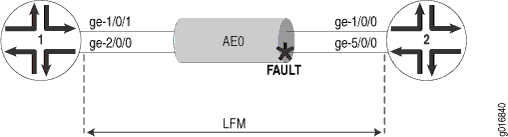
So konfigurieren Sie LFM auf einer aggregierten Ethernet-Schnittstelle zwischen zwei Routern:
Konfigurieren Sie LFM auf Router 1 für AE0:
[edit] chassis { aggregated-devices { ethernet { device-count 1; } } } interfaces ge-1/0/1 { gigether-options { 802.3ad ae0; } } interfaces ge-2/0/0 { gigether-options { 802.3ad ae0; } } interfaces ae0 { unit 0 { family inet { address 11.11.11.2/24; } } } protocols { oam { ethernet { link-fault-management { interface ae0; } } } }Konfigurieren Sie LFM auf Router 2 für AE0:
[edit] chassis { aggregated-devices { ethernet { device-count 1; } } } interfaces ge-1/0/0 { gigether-options { 802.3ad ae0; } } interfaces ge-5/0/0 { gigether-options { 802.3ad ae0; } } interfaces ae0 { unit 0 { family inet { address 11.11.11.1/24; } } } protocols { oam { ethernet { link-fault-management { interface ae0; } } } }
Siehe auch
Konfigurieren eines OAM-Aktionsprofils
Sie können ein Aktionsprofil erstellen, um Ereignisfehlerflags und -schwellenwerte sowie die auszuführende Aktion zu definieren. Anschließend können Sie das Aktionsprofil auf eine oder mehrere Schnittstellen anwenden.
Um ein Aktionsprofil zu konfigurieren, fügen Sie die Anweisung auf Hierarchieebene ein:action-profile[edit protocols oam ethernet link-fault-management]
action-profile profile-name { action { syslog; link-down; send-critical-event; } event { link-adjacency-loss; link-event-rate { frame-error count; frame-period count; frame-period-summary count; symbol-period count; } protocol-down; } }
Ab Junos OS Version 14.2 wird der Port immer dann in den blockierten Zustand versetzt, wenn die Link-Fault-Verwaltung (LFM) mit einem Aktionsprofil so konfiguriert ist, dass die Schnittstelle als inaktiv markiert wird (indem die Link-Down-Anweisung auf der Hierarchieebene [edit protocols oam ethernet link-fault-management] eingefügt wird). In einem solchen Zustand der Schnittstelle wird kein Datenverkehr auf dieser Schnittstelle übertragen. Da die nachgelagerten Wartungs-MEPs (CFM) für die Konnektivitätsfehlerverwaltung (Connectivity-Fault Management) auf blockierten Ports angezeigt werden, werden die CFM-Sitzungen ordnungsgemäß aufgerufen. Die Schnittstelle ist jedoch ausgefallen, und der Schnittstellenstatus TLV enthält nicht den richtigen Status. Nur wenn Sie den Portstatus TLV konfigurieren, wird der tatsächliche Status des Ports angezeigt. Der Schnittstellenstatus TLV enthält nicht den tatsächlichen Zustand des Ports.
Siehe auch
Angeben der Aktionen, die für Link-Fault-Management-Ereignisse ausgeführt werden sollen
Sie können die Aktion angeben, die vom System ausgeführt werden soll, wenn das konfigurierte Verbindungsfehlerereignis eintritt. Es können mehrere Aktionsprofile auf eine einzige Schnittstelle angewendet werden. Für jedes Aktionsprofil muss mindestens ein Ereignis und eine Aktion angegeben werden. Die Aktionen werden nur ausgeführt, wenn alle Ereignisse im Aktionsprofil wahr sind. Wenn mehr als eine Aktion angegeben ist, werden alle Aktionen ausgeführt.
Möglicherweise möchten Sie einen niedrigeren Schwellenwert für eine bestimmte Aktion festlegen, z. B. das Protokollieren des Fehlers, und einen höheren Schwellenwert für eine andere Aktion, z. B. das Senden einer TLV für ein kritisches Ereignis.
Um die Aktion anzugeben, fügen Sie die Anweisung auf Hierarchieebene ein:action[edit protocols oam ethernet link-fault-management action-profile profile-name]
[edit protocol oam ethernet link-fault-management action-profile profile-name]
event {
link-adjacency-loss;
protocol-down;
}
action {
syslog;
link-down;
send-critical-event;
}
Um einen Systemprotokolleintrag zu erstellen, wenn das Link-Fault-Ereignis eintritt, fügen Sie die Anweisung ein.syslog
Um die Verknüpfung beim Auftreten des Verknüpfungsfehlerereignisses administrativ zu deaktivieren, schließen Sie die Anweisung ein.link-down
Fügen Sie die Anweisung ein, um IEEE 802.3ah-Verbindungsereignis-TLVs in der OAM-PDU zu senden, wenn ein Verbindungsfehlerereignis auftritt.send-critical-event
Wenn im Aktionsprofil mehrere Aktionen angegeben sind, werden alle Aktionen in keiner bestimmten Reihenfolge ausgeführt.
Siehe auch
Überwachen des Verlusts der Link-Nachbarschaft
Sie können festlegen, dass Aktionen ausgeführt werden sollen, wenn die Verknüpfungsnachbarschaft verloren geht. Wenn die Verknüpfungsnachbarschaft unterbrochen wird, führt das System die Aktion aus, die in der Anweisung des Aktionsprofils definiert ist.action
Um das System so zu konfigurieren, dass es Maßnahmen ergreift, wenn die Verknüpfungsnachbarschaft verloren geht, fügen Sie die Anweisung auf Hierarchieebene ein:link-adjacency-loss[edit protocols oam ethernet link-fault-management action-profile profile-name event]
[edit protocol oam ethernet link-fault-management action-profile profile-name] link-adjacency-loss;
Siehe auch
Status des Überwachungsprotokolls
Das CCC-DOWN-Flag ist mit einer CCC-Verbindung (Circuit Cross Connect), einer Layer-2-Verbindung und einem Layer-2-VPN verknüpft, die den CCC-DOWN-Status an den Kernel senden. Das CCC-DOWN-Flag zeigt an, dass der CCC ausgefallen ist. Der CCC-DOWN-Status wird an den Kernel gesendet, wenn die CCC-Verbindung, die Layer-2-Verbindung oder das Layer-2-VPN unterbrochen ist. Dies wiederum führt dazu, dass die CE-seitige PE-Schnittstelle, die mit der CCC-Verbindung, der Layer-2-Verbindung oder dem Layer-2-VPN verbunden ist, nicht mehr funktioniert.
Wenn das CCC-DOWN-Flag an das IEEE 802.3ah-Protokoll signalisiert wird, führt das System die Aktion aus, die in der Anweisung des Aktionsprofils definiert ist.action Weitere Informationen zu Layer 2-Circuits finden Sie im Junos OS Layer 2 Circuits-Benutzerhandbuch, Konfigurationshandbuch für Junos OS-VPNs.
Um das IEEE 802.3ah-Protokoll zu überwachen, fügen Sie auf der CE-seitigen PE-Schnittstelle die folgende Anweisung auf Hierarchieebene ein:protocol-down[edit protocols oam ethernet link-fault-management action-profile profile-name event]
Wenn im Aktionsprofil mehrere Ereignisse angegeben sind, müssen alle Ereignisse eintreten, bevor die angegebene Aktion ausgeführt wird.
Siehe auch
Schwellenwerte für Fehlerereignisse in einem Aktionsprofil konfigurieren
Sie können Linkereignisschwellenwerte für empfangene Fehlerereignisse konfigurieren, die die in der Anweisung angegebene Aktion auslösen.action Anschließend können Sie das Aktionsprofil auf eine oder mehrere Schnittstellen anwenden.
Um Linkereignisschwellenwerte zu konfigurieren, fügen Sie die Anweisung auf Hierarchieebene ein:link-event-rate[edit protocols oam ethernet link-fault-management action-profile profile-name event]
link-event-rate { frame-error count; frame-period count; frame-period-summary count; symbol-period count; }
Siehe auch
Anwenden eines Aktionsprofils
Sie können ein Aktionsprofil auf eine oder mehrere Schnittstellen anwenden.
Um ein Aktionsprofil auf eine Schnittstelle anzuwenden, fügen Sie die Anweisung auf Hierarchieebene ein:apply-action-profile[edit protocols oam ethernet link-fault-management action-profile interface interface-name]
[edit protocol oam ethernet link-fault-management interface interface-name] apply-action-profile profile-name;
Siehe auch
Tabellarischer Änderungsverlauf
Die Unterstützung der Funktion hängt von der Plattform und der Version ab, die Sie benutzen. Verwenden Sie Feature Explorer, um festzustellen, ob eine Funktion auf Ihrer Plattform unterstützt wird.
